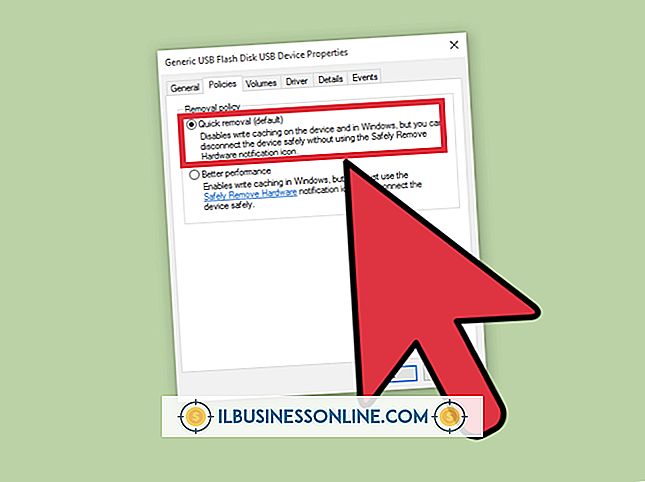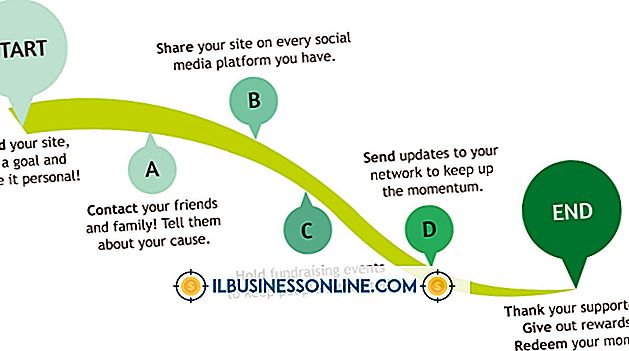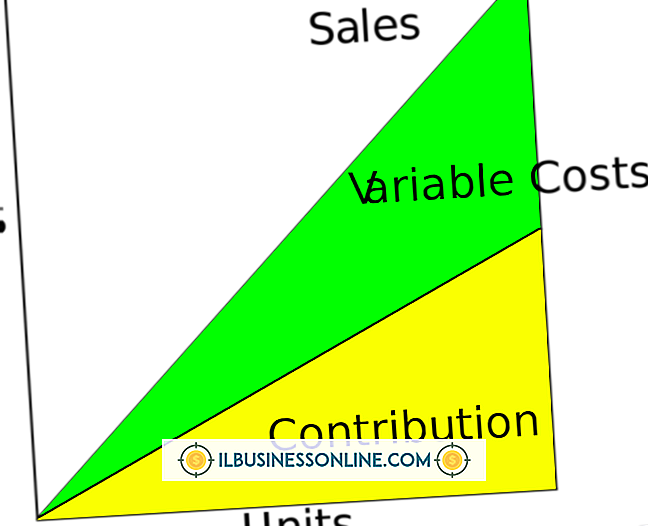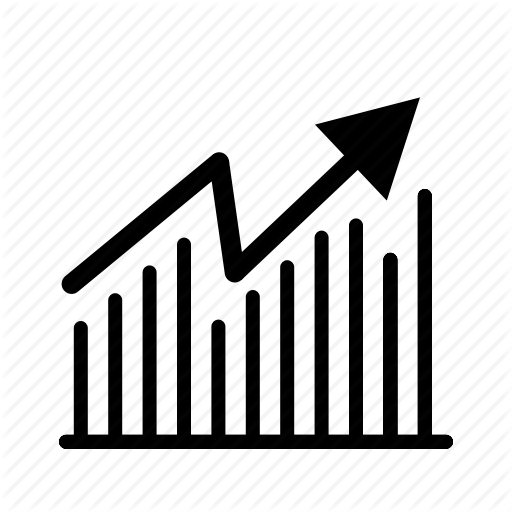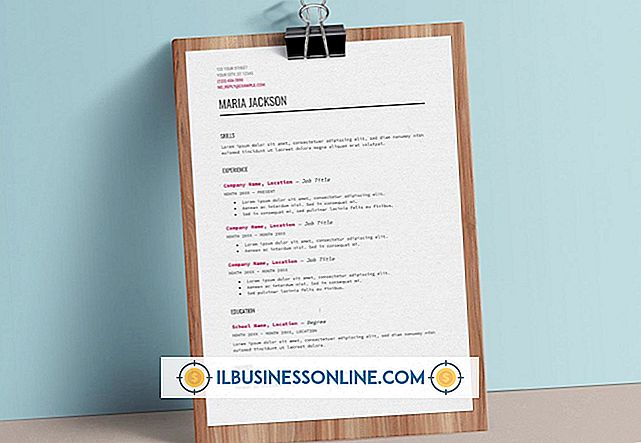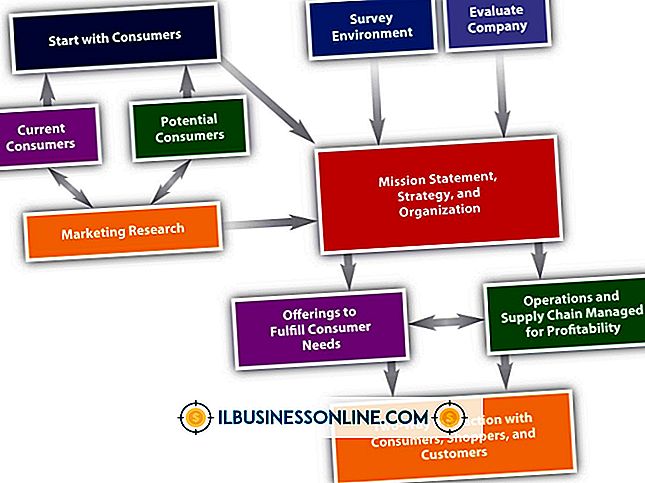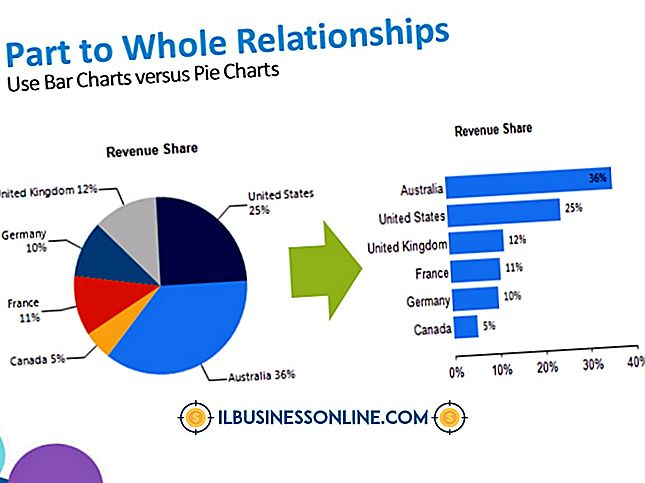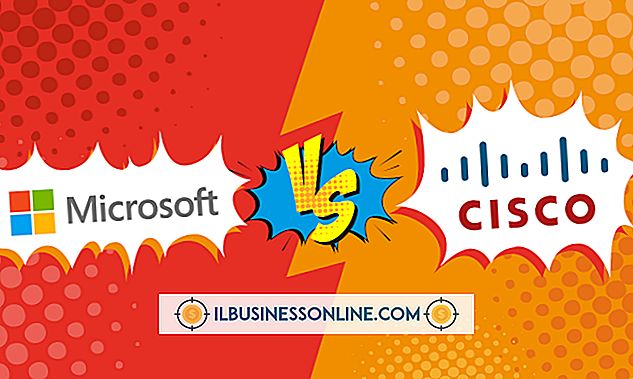Cách sử dụng Điểm bán hàng với Vista

Mặc dù một số doanh nghiệp quản lý tốt chỉ với một máy tính tiền đơn giản để tăng doanh số của khách hàng, những doanh nghiệp khác cần các tính năng nâng cao mà chỉ có một hệ thống điểm bán hàng thực sự có thể cung cấp. Tuy nhiên, các giải pháp tích hợp, tất cả trong một cho phép các thương nhân tham gia bán hàng, in biên lai, xác thực mua thẻ tín dụng và chạy các báo cáo thông tin thường có giá hàng ngàn đô la. Tuy nhiên, nếu bạn có PC chạy Windows Vista, bạn có thể xây dựng hệ thống điểm bán hàng của riêng mình bằng phần cứng và phần mềm có sẵn. Xây dựng hệ thống điểm bán Vista của riêng bạn cho phép bạn chọn các tính năng bạn cần nhất trong khi tiết kiệm cho doanh nghiệp của bạn một khoản tiền đáng kể.
Chọn phần mềm điểm bán hàng
1.
Nghiên cứu các ứng dụng phần mềm điểm bán hàng khác nhau. Có hàng trăm tùy chọn để lựa chọn khi nói đến phần mềm Điểm bán hàng (POS) mà bạn có thể cài đặt và sử dụng trên các máy tính chạy Windows Vista. Các ứng dụng điểm bán hàng nổi tiếng bao gồm Điểm bán hàng Intuit QuickBooks, MicroPOS và Retail Plus. Nếu bạn đang tìm kiếm một giải pháp POS miễn phí, hãy xem FreePOS hoặc MyFreePOS.
2.
Yêu cầu bản sao đánh giá của phần mềm POS mà bạn quan tâm. Mặc dù một số nhà phát triển phần mềm POS cung cấp các phiên bản dùng thử của ứng dụng dưới dạng tải xuống miễn phí trên trang web của họ, nhiều người yêu cầu bạn yêu cầu bản đánh giá hoặc bản dùng thử với một liên hệ hoặc mẫu đăng ký. Sau khi bạn yêu cầu phần mềm, nhà phát triển sẽ gửi cho bạn một email có liên kết cho phép bạn tải chương trình xuống máy tính của mình.
3.
Tải về phần mềm đánh giá và lưu nó vào máy tính của bạn. Cài đặt phiên bản đánh giá để xác định xem có đáp ứng nhu cầu POS của bạn không. Nếu có, hãy liên hệ với nhà phát triển và mua phiên bản đầy đủ của chương trình. Sau khi bạn mua giấy phép, hãy tải xuống phiên bản đầy đủ của ứng dụng và lưu nó vào máy tính của bạn. Nếu sử dụng ứng dụng POS miễn phí, chỉ cần tải xuống từ Web và lưu nó vào PC của bạn.
Cài đặt phần cứng điểm bán hàng
1.
Tắt máy tính Windows Vista. Ngắt kết nối bàn phím và chuột khỏi máy tính. Ngắt kết nối màn hình, nếu bạn sẽ kết nối màn hình cảm ứng.
2.
Kết nối cáp cho máy quét mã vạch với cổng PS / 2 trên bàn phím trên máy tính. Cắm cáp bàn phím vào cổng PS / 2 đi qua trên cáp máy quét mã vạch. Nếu máy quét mã vạch không có cổng thông qua (hầu hết làm), bạn có thể sử dụng cáp bộ điều hợp PS / 2 (Y Y) để kết nối bàn phím và máy quét với cùng một cổng PS / 2 trên máy tính.
3.
Kết nối cáp VGA cho màn hình cảm ứng với cổng ra video màu xanh ở phía sau máy tính. Cắm cáp giao diện cảm ứng vào một cổng USB trống trên máy tính.
4.
Kết nối USB hoặc cáp song song với máy in hóa đơn, sau đó kết nối đầu kia của cáp với cổng tương ứng trên máy tính.
5.
Bật nguồn máy tính và đăng nhập vào Windows. Đợi vài phút để Windows phát hiện máy in mới và màn hình cảm ứng. Windows Vista hỗ trợ nhiều máy in hóa đơn và màn hình cảm ứng mà không cần phần mềm bổ sung. Tuy nhiên, nếu Vista nhắc bạn về trình điều khiển, hãy đưa đĩa cài đặt thích hợp vào ổ đĩa quang, sau đó làm theo lời nhắc để cài đặt trình điều khiển bên thứ ba cần thiết trong Windows. Khởi động lại máy tính nếu Windows Vista nhắc bạn làm như vậy.
6.
Kết nối cáp kích hoạt cho ngăn tiền mặt với giắc cắm giống như phích cắm điện thoại ở phía sau ngăn kéo, sau đó kết nối đầu kia của cáp với CD CD, Thẻ điều khiển ngăn kéo hoặc Thẻ CD Kích hoạt trên máy in hóa đơn . Cáp này cho phép máy in gửi lệnh tự động mở ngăn tiền mặt sau khi biên lai của khách hàng được in. Hầu hết các ứng dụng POS hiện đại đều hỗ trợ các lệnh máy in cần thiết để thực hiện công việc này.
7.
Cài đặt thiết bị đầu cuối thẻ tín dụng theo hướng dẫn của ngân hàng hoặc nhà cung cấp dịch vụ. Kết nối thiết bị đầu cuối thẻ tín dụng với một đường dây điện thoại bổ sung trong địa điểm kinh doanh của bạn. Ngoài ra, sử dụng bộ chuyển đổi bộ chia để kết nối máy thẻ tín dụng và điện thoại với cùng một giắc cắm trên tường.
Cài đặt và cấu hình phần mềm điểm bán hàng
1.
Cài đặt phiên bản đầy đủ của ứng dụng POS mà bạn đã mua hoặc tải xuống từ Internet. Sau khi cài đặt ứng dụng, khởi động lại máy tính nếu được nhắc.
2.
Khởi chạy ứng dụng POS trên máy tính. Hầu hết các chương trình POS hiển thị trình hướng dẫn thiết lập vào lần đầu tiên bạn chạy ứng dụng. Làm theo lời nhắc trong cửa sổ trình hướng dẫn thiết lập để nhập thông tin cho doanh nghiệp của bạn cần cho biên lai, báo cáo và các tài liệu khác.
3.
Nhấp vào tùy chọn menu Tùy chọn tùy chọn hay tùy chọn trong ứng dụng POS. Chọn tùy chọn phần cứng đã cài đặt của bạn và chọn máy in hóa đơn để in biên lai.
4.
Nhấp vào tùy chọn thanh menu của các mặt hàng, thời gian và thời gian Làm theo lời nhắc trong chương trình để nhập các mặt hàng hoặc hàng hóa bạn bán cho khách hàng.
5.
Tùy chỉnh ứng dụng POS khi cần thiết. Tham khảo hướng dẫn sử dụng cho ứng dụng để tìm hiểu cách thiết lập nhân viên thu ngân, người quản lý hoặc nhân viên trong ứng dụng. Thiết lập mức thuế và tài khoản trong chương trình khi cần thiết.
6.
Nhấp vào tùy chọn Bán hàng, Giảm giá Mới, hoặc tùy chọn menu tương tự khác. Nhập thông tin khách hàng, sau đó sử dụng máy quét mã vạch để quét các mặt hàng để bán. Thực hiện theo các hướng dẫn để hoàn tất việc bán hàng và sau đó nhận thanh toán từ khách hàng. Nhấp vào tùy chọn menu In hóa đơn của Nhật Bản hoặc Nhật ký In Hóa đơn để in biên lai khách hàng.
Những điều cần thiết
- Ngăn kéo tiền mặt (tùy chọn)
- Máy in hóa đơn hoặc máy in thông thường
- Thiết bị đầu cuối thẻ tín dụng (tùy chọn)
- Máy quét mã vạch (tùy chọn)
- Màn hình cảm ứng (tùy chọn)
- Cáp PS / 2 của Y Y (tùy chọn)
- Thêm đường dây điện thoại hoặc bộ chuyển đổi bộ chia cáp RJ-11